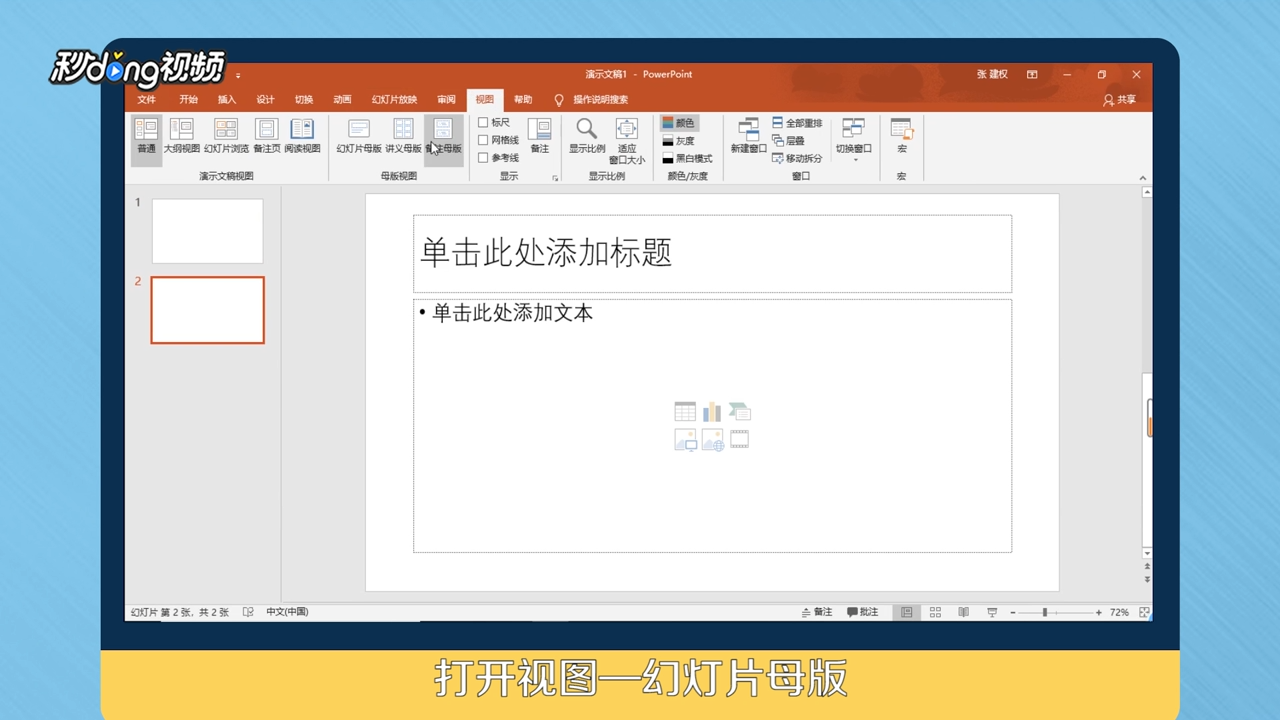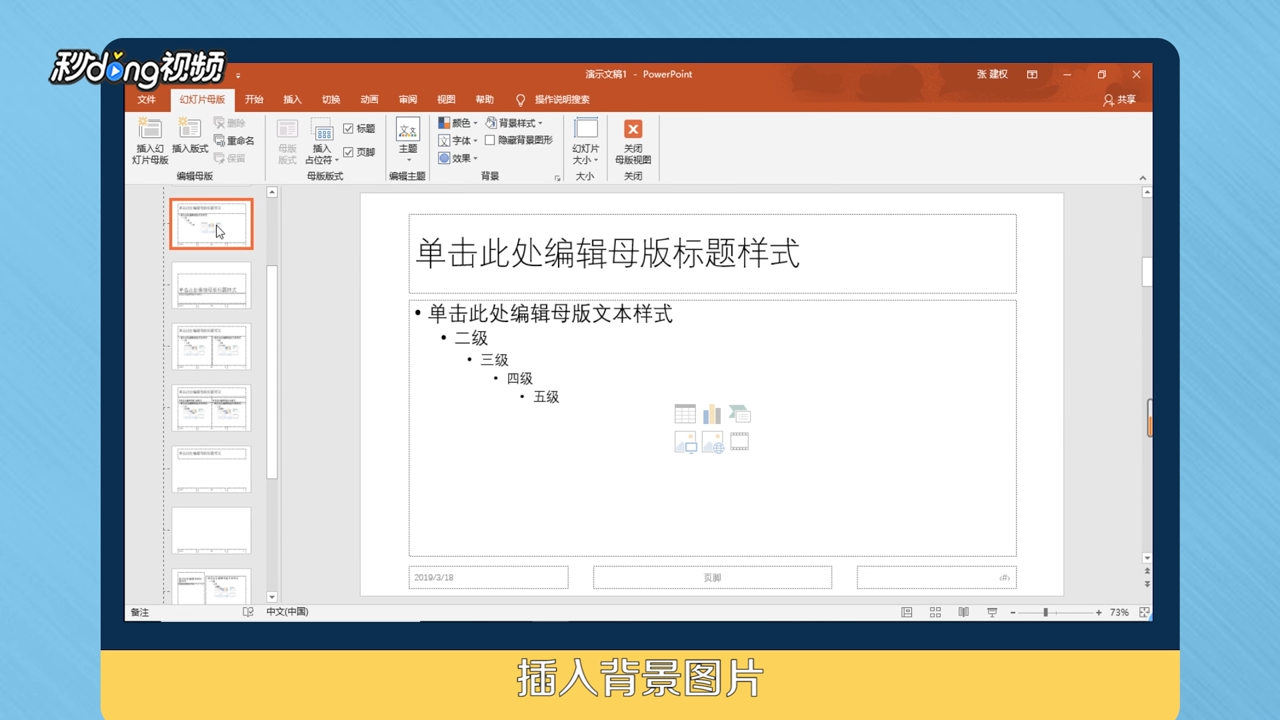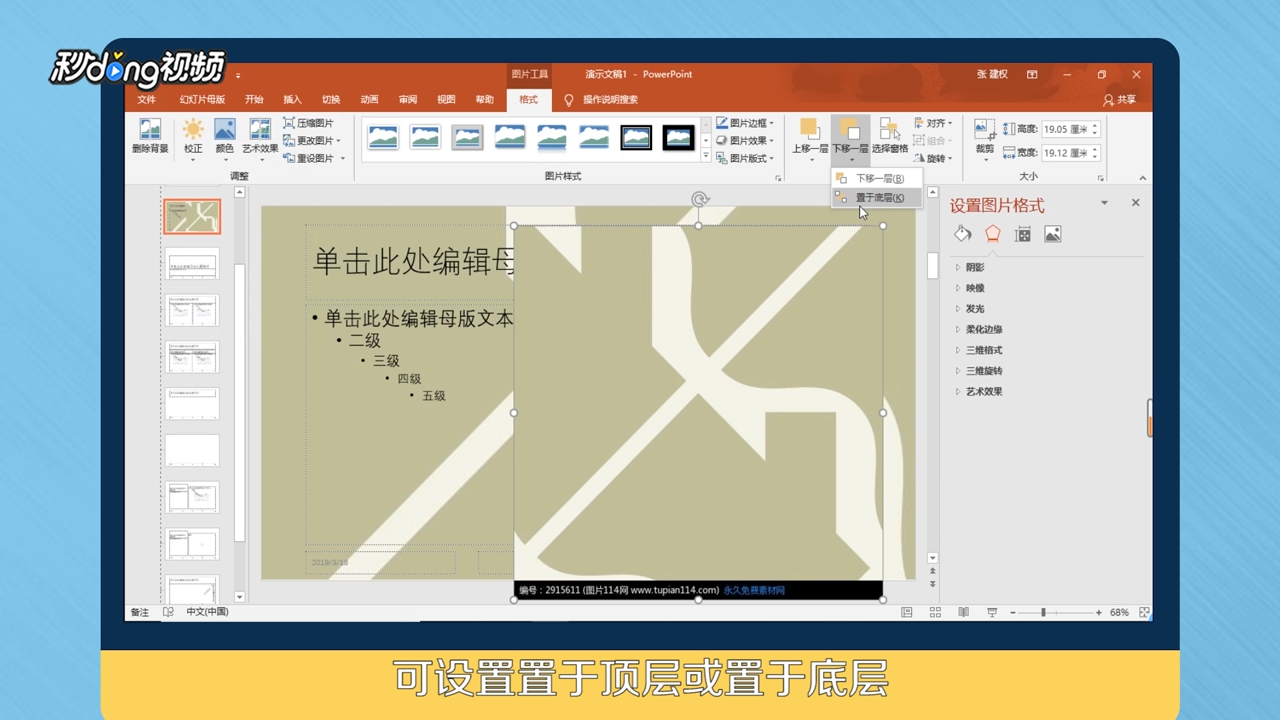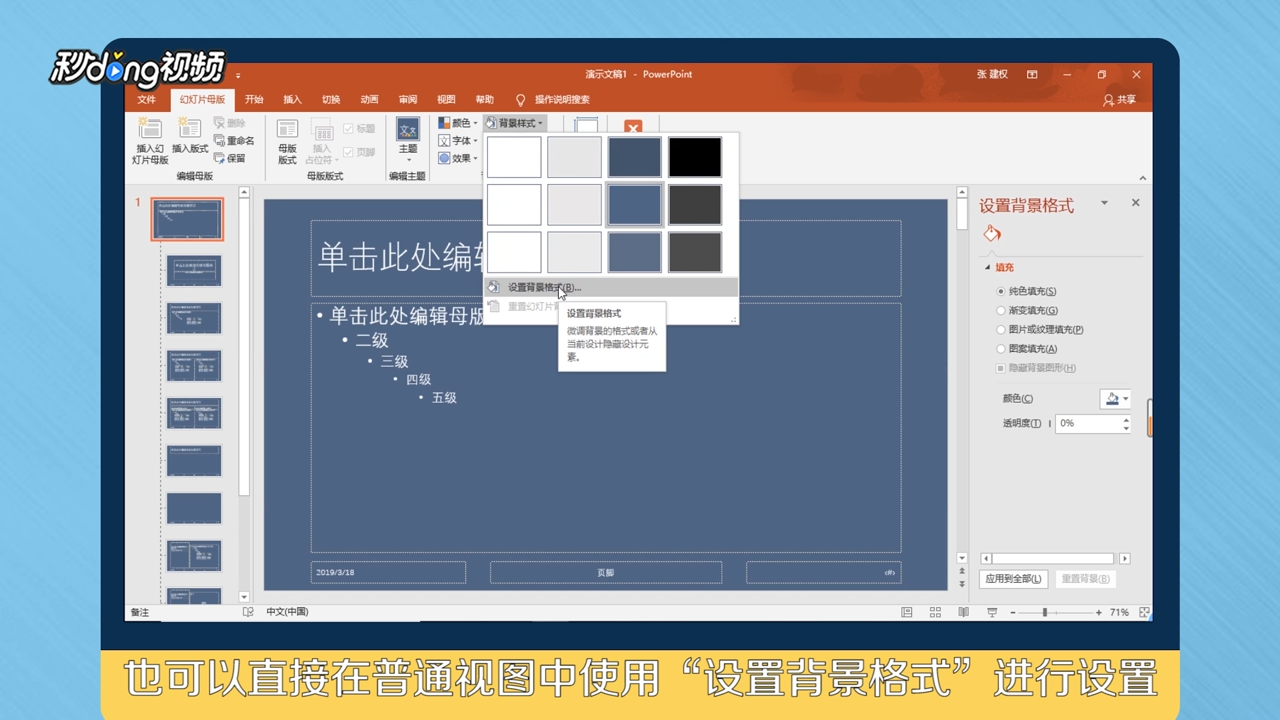PPT中隐藏背景图形的背景图形如何添加
1、方法一:创建一张幻灯片,打开“视图”菜单,选择“幻灯片母版”。
2、选择第一张幻灯片,插入背景图片。
3、方法二:若母版已有了背景图形,可以“更改图片”。
4、多个隐藏图形叠加,可设置“置于顶层”或“置于底层”。
5、如果母版中通过“设置背景格式”进行背景豹肉钕舞设置,以母版中模板建立的幻灯片,可以在普通视图中使用“设置背景格式”进行设置。
6、如果母版中设置可“隐藏背景图形”,在普通视图中建立的幻灯片只有勾选“隐藏背景图形”才能使用“设置背景格式”。
7、总结如下。
声明:本网站引用、摘录或转载内容仅供网站访问者交流或参考,不代表本站立场,如存在版权或非法内容,请联系站长删除,联系邮箱:site.kefu@qq.com。